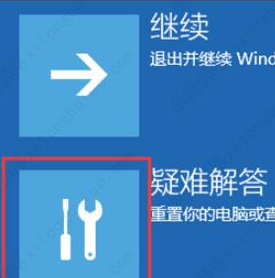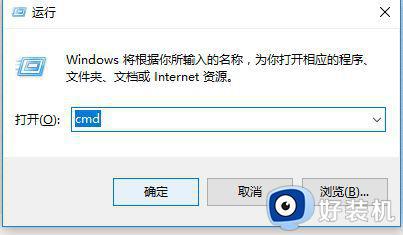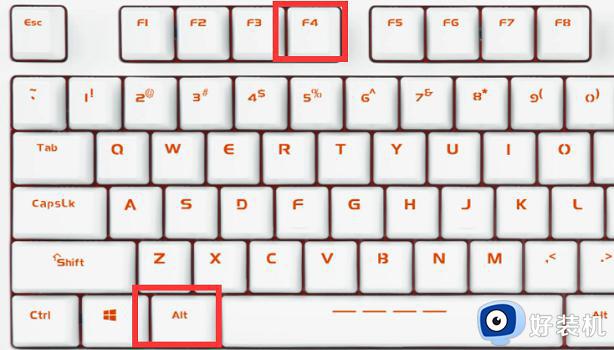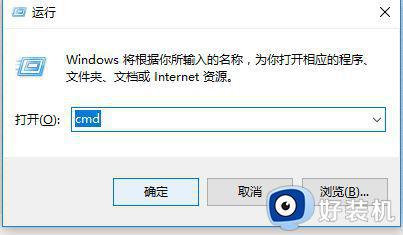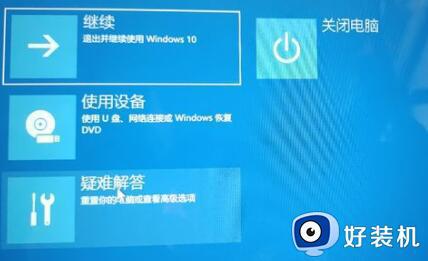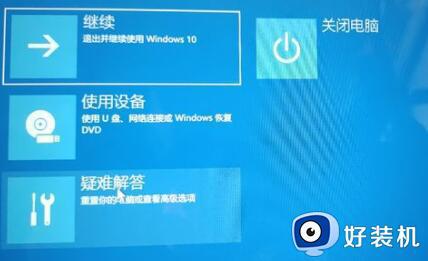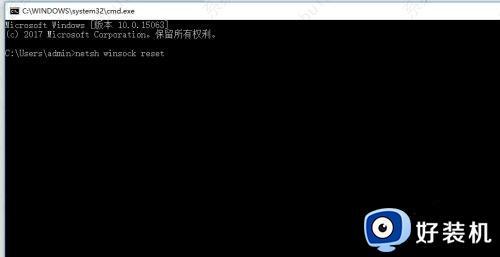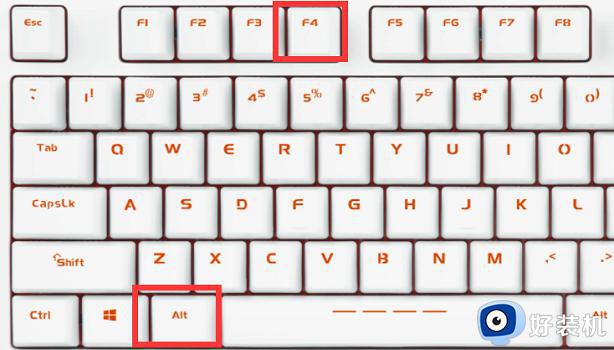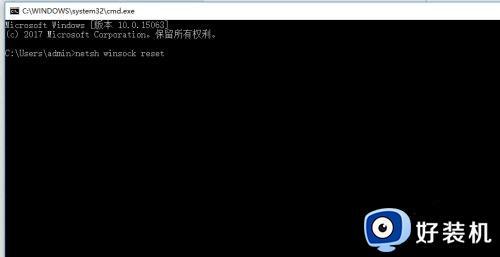windows11卡在登录界面怎么回事 windows11卡在登陆界面开不了机如何处理
大家在使用windows11系统的时候,是否遇到过这样的情况,就是开机的时候卡在登录界面,等待了好久还是进不去系统,导致开不了机,很多人碰到这样的问题都不知道要怎么办,可以尝试进入安全模式来重置修复,接下来就由笔者给大家介绍一下windows11卡在登陆界面开不了机的详细处理方法。
第一种:
1、首先我们使用电源键重启电脑,如果还是不行就继续重启,连续3次及以上。
2、反复重启后就会进入启动选项,依次选择‘查看高级修复选项’----‘疑难解答’----‘高级选项’----‘启动设置’。
3、进入启动设置后,根据提示进入“安全模式”,一般来说是按键盘“F4”
4、在安全模式系统中,按下键盘上的“Win+R”调出运行,输入“cmd”回车确定。
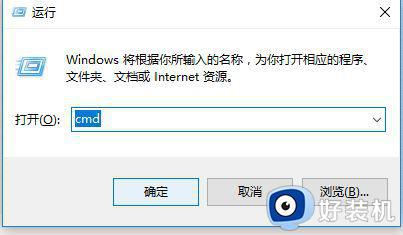
5、打开命令提示符后,在其中输入“netsh winsock reset”,回车确定。
6、最后只要重启电脑就可以正常进入系统了。
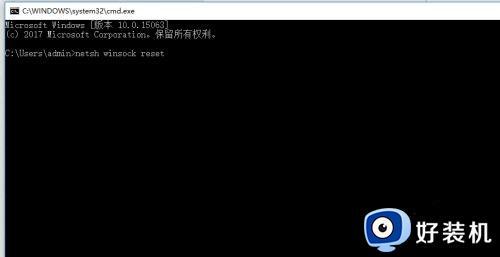
第二种:
1、首先我们重启电脑,连续点击三次进入高级修复选项,点击疑难解答。
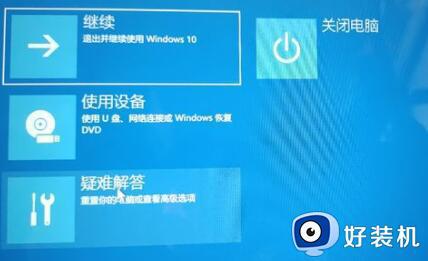
2、在页面当中选择高级选项。
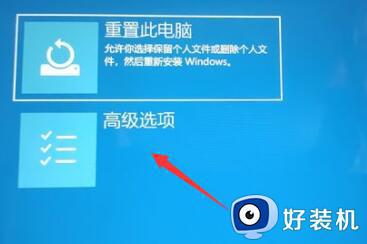
3、然后点击卸载更新。

以上给大家介绍的就是windows11卡在登录界面的详细解决方法,大家可以学习上述任意一种方法来进行解决,希望可以帮助到大家。